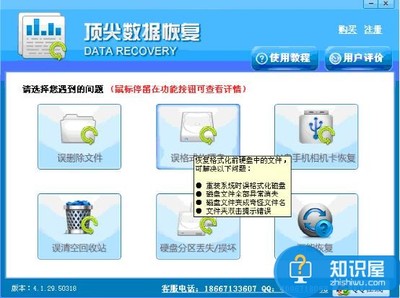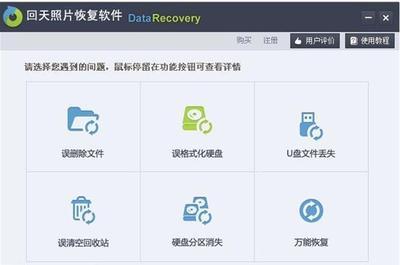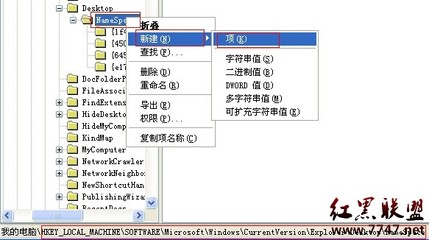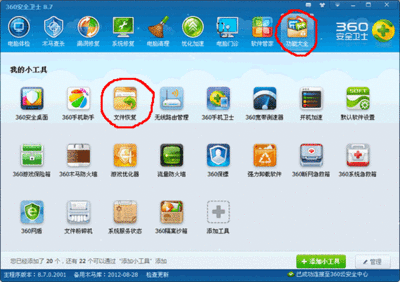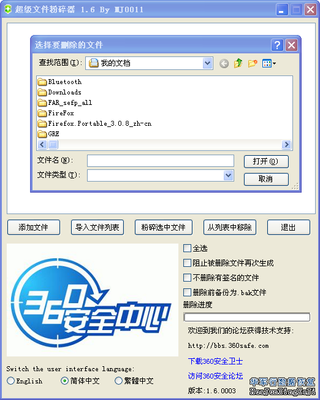电脑中的个人的重要资料,以及公司的重要文件,都需要进行严格的保密,才不会对自已或公司造成损害或者经济上的损失,如果这些资料或文件不再需要了,同样要进行严格的销毁处理,如果文件或资料只是简单的删除,就有可能被他人有机可趁,用恢复数据软件进行恢复,同样会造成很大的损失。
怎样彻底销毁文件呢?当然最好的方法是用软件来进行粉碎,下面教大家用一款软件来彻底销毁文件的使用方法。
怎么把文件彻底删除――工具/原料待销毁的文件FileDestroy文件粉碎器怎么把文件彻底删除――方法/步骤
怎么把文件彻底删除 1、
用FileDestroy文件粉碎器彻底删除文件步骤:
1,以一个图片示例来作为要销毁的文件,FileDestroy可在网上下载,无须安装,解压即可,为了演示方便,将两个文件放到了一个文件夹。
怎么把文件彻底删除 2、
2,打开“FileDestroy文件粉碎器”,加载要删除的文件。
方法一,选择右侧的“添加文件”按钮来删除文件。
方法二,也可以按“添加文件夹”按钮,这样就可以添加要删除文件夹,以及文件夹内的所有文件。
方法三,可以直接拖曳文件或文件夹到窗口即可。
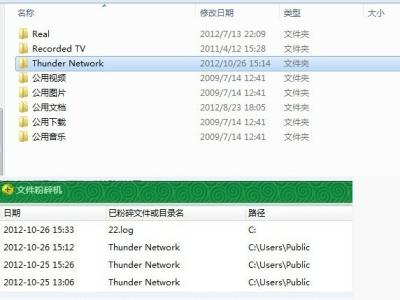
怎么把文件彻底删除 3、
3,为了演示,按添加文件的方法执行,找到要销毁的文件,按“打开”。
怎么把文件彻底删除 4、
4,成功加载文件后,按“擦除设置”。
怎么把文件彻底删除_怎么删除文件
怎么把文件彻底删除 5、
5,一般选择3次就可以了,默认为7次,如果你愿意,擦除100次也可以。
其实就是将其它数据去覆盖要删除的文件,如果是一个文件,覆盖一次就无法恢复,如果一次要销毁很多的文件,就要多覆盖几次。
怎么把文件彻底删除 6、
6,保存设置成功,按“确定”。
怎么把文件彻底删除 7、
7,在删除前,仔细看一遍,是否确定要删除选定的文件,如果是,按“开始粉碎”,弹出确认操作窗口,按"是"执行。
怎么把文件彻底删除_怎么删除文件
怎么把文件彻底删除 8、
8,一个文件,不用一秒就粉碎完了,
怎么把文件彻底删除 9、
9,“图片”文件已经从我的电脑中删除了,而且无法再恢复这个“图片”了。
怎么把文件彻底删除――注意事项用文件粉碎方法删除文件,在删除前要多确认几次,选定的文件是否确定删除,否则无后悔的可能。删除文件夹时,要打开系统的隐藏设置,否则因为没看到重要的隐藏文件,而一起被删除了。
 爱华网
爱华网